점을 통과하는 최적선이 계산됩니다. 계속해서 대화상자를 사용하여 지정된 점을 제외하거나 통과점을 선택할 수 있습니다.
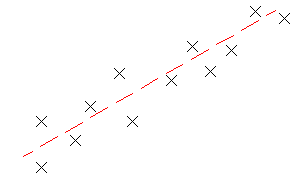
Autodesk Civil 3D 점에서 최적 맞춤별로 AutoCAD 선을 작성하려면
- 종단에 대해 최대로 맞춤 선을 작성하는 경우 종단 뷰 스타일 수직 과장을 1로 설정합니다. 자세한 내용은 종단 뷰 스타일에 대해 작업하려면을 참고하십시오.
- 탭
 패널
패널 
 찾기을 클릭합니다.
찾기을 클릭합니다. - 최적 맞춤별 선 대화상자에서 COGO 점에서를 선택합니다.
- 둘 이상의 점을 선택합니다. 점 그룹을 선택하려면 G를 입력하고 번호로 점을 입력하려면 N을 입력합니다.
도면 윈도우에서 점을 선택할 때는 흰색 X가 각 회귀점을 표시하며 실제로는 임시 대시선이 표시됩니다.
- Enter 키를 눌러 명령을 완료합니다.
- 속성 편집 테이블 윈도우에서 회귀 데이터 뷰를 선택하여 회귀점을 변경합니다.
회귀 데이터 뷰의 행을 강조 표시하면 도면 윈도우의 해당 회귀점이 빨간색으로 강조 표시됩니다.
주:AutoCAD 선은 작성 시 회귀점에 대한 링크를 유지하지 않습니다.
- AutoCAD 선을 작성합니다.
- 선을 작성한 후 회귀 데이터를 유지하려면
 을 클릭합니다. 그런 다음 해당 데이터를 기준으로 추가 선을 작성할 수 있습니다.
을 클릭합니다. 그런 다음 해당 데이터를 기준으로 추가 선을 작성할 수 있습니다. -
 을 클릭하여 선을 작성하고 회귀 데이터를 지운 다음 회귀 데이터 뷰를 닫습니다.
을 클릭하여 선을 작성하고 회귀 데이터를 지운 다음 회귀 데이터 뷰를 닫습니다.
- 선을 작성한 후 회귀 데이터를 유지하려면
- 원하는 경우 AutoCAD 선을 선형 또는 종단 도면요소로 변환합니다.
AutoCAD 점에서 최적 맞춤별로 AutoCAD 선을 작성하려면
- 종단에 대해 최대로 맞춤 선을 작성하는 경우 종단 뷰 스타일 수직 과장을 1로 설정합니다. 자세한 내용은 종단 뷰 스타일에 대해 작업하려면을 참고하십시오.
- 탭
 패널
패널 
 찾기을 클릭합니다.
찾기을 클릭합니다. - 최적 맞춤별 선 대화상자에서 AutoCAD 점에서를 선택합니다.
- AutoCAD 점을 두 개 이상 선택합니다.
도면 윈도우에서 점을 선택할 때는 흰색 X가 각 회귀점을 표시하며 실제로는 임시 대시선이 표시됩니다.
- Enter 키를 눌러 명령을 완료합니다.
- 속성 편집 테이블 윈도우에서 회귀 데이터 뷰를 선택하여 회귀점을 변경합니다.
회귀 데이터 뷰의 행을 강조 표시하면 도면 윈도우의 해당 회귀점이 빨간색으로 강조 표시됩니다.
주:AutoCAD 선은 작성 시 회귀점에 대한 링크를 유지하지 않습니다.
- AutoCAD 선을 작성합니다.
- 선을 작성한 후 회귀 데이터를 유지하려면
 을 클릭합니다. 그런 다음 해당 데이터를 기준으로 추가 선을 작성할 수 있습니다.
을 클릭합니다. 그런 다음 해당 데이터를 기준으로 추가 선을 작성할 수 있습니다.  을 클릭하여 선을 작성하고 회귀 데이터를 지운 다음 회귀 데이터 뷰를 닫습니다.
을 클릭하여 선을 작성하고 회귀 데이터를 지운 다음 회귀 데이터 뷰를 닫습니다.
- 선을 작성한 후 회귀 데이터를 유지하려면
- 원하는 경우 AutoCAD 선을 선형 또는 종단 도면요소로 변환합니다.
기존 도면요소에서 최적 맞춤별로 AutoCAD 선을 작성하려면
- 종단에 대해 최대로 맞춤 선을 작성하는 경우 종단 뷰 스타일 수직 과장을 1로 설정합니다. 자세한 내용은 종단 뷰 스타일에 대해 작업하려면을 참고하십시오.
- 탭
 패널
패널 
 찾기을 클릭합니다.
찾기을 클릭합니다. - 최적 맞춤별 선 대화상자에서 도면요소에서를 선택합니다. 다듬기 및 중앙종거 공차 설정을 지정합니다.
- 명령행에 표시된 도면요소를 하나 이상 선택합니다. 주: 명령행에 표시된 여러 유형의 도면요소를 선택할 수 있습니다.
도면 윈도우에서 도면요소를 선택할 때는 흰색 X가 각 회귀점을 표시하며 실제로는 임시 대시선이 표시됩니다.
- 종단 객체를 선택한 경우 측점 범위 지정 대화상자에서 시작 및 끝 측점을 지정합니다.
- Enter 키를 눌러 명령을 완료합니다.
- 속성 편집 테이블 윈도우에서 회귀 데이터 뷰를 선택하여 회귀점을 변경합니다.
회귀 데이터 뷰의 행을 강조 표시하면 도면 윈도우의 해당 회귀점이 빨간색으로 강조 표시됩니다.
주: AutoCAD 선은 작성 시 회귀점에 대한 링크를 유지하지 않습니다. - AutoCAD 선을 작성합니다.
- 선을 작성한 후 회귀 데이터를 유지하려면
 을 클릭합니다. 그런 다음 해당 데이터를 기준으로 추가 선을 작성할 수 있습니다.
을 클릭합니다. 그런 다음 해당 데이터를 기준으로 추가 선을 작성할 수 있습니다.  을 클릭하여 선을 작성하고 회귀 데이터를 지운 다음 회귀 데이터 뷰를 닫습니다.
을 클릭하여 선을 작성하고 회귀 데이터를 지운 다음 회귀 데이터 뷰를 닫습니다.
- 선을 작성한 후 회귀 데이터를 유지하려면
- 원하는 경우 AutoCAD 선을 선형 또는 종단 도면요소로 변환합니다.
화면을 클릭하여 최적 맞춤별로 AutoCAD 선을 작성하려면
- 종단에 대해 최대로 맞춤 선을 작성하는 경우 종단 뷰 스타일 수직 과장을 1로 설정합니다. 자세한 내용은 종단 뷰 스타일에 대해 작업하려면을 참고하십시오.
- 탭
 패널
패널 
 찾기을 클릭합니다.
찾기을 클릭합니다. - 최적 맞춤별 선 대화상자에서 화면 클릭으로를 선택합니다.
- 시작점을 선택하고 다른 점을 하나 이상 선택합니다. 주: OSNAP 또는 투명 명령을 사용하여 점을 선택할 수도 있습니다.
도면 윈도우에서 점을 선택할 때는 흰색 X가 각 회귀점을 표시하며 실제로는 임시 대시선이 표시됩니다.
- Enter 키를 눌러 명령을 완료합니다.
- 속성 편집 테이블 윈도우에서 회귀 데이터 뷰를 선택하여 회귀점을 변경합니다.
회귀 데이터 뷰의 행을 강조 표시하면 도면 윈도우의 해당 회귀점이 빨간색으로 강조 표시됩니다.
주: AutoCAD 선은 작성 시 회귀점에 대한 링크를 유지하지 않습니다. - AutoCAD 선을 작성합니다.
- 선을 작성한 후 회귀 데이터를 유지하려면
 을 클릭합니다. 그런 다음 해당 데이터를 기준으로 추가 선을 작성할 수 있습니다.
을 클릭합니다. 그런 다음 해당 데이터를 기준으로 추가 선을 작성할 수 있습니다.  을 클릭하여 선을 작성하고 회귀 데이터를 지운 다음 회귀 데이터 뷰를 닫습니다.
을 클릭하여 선을 작성하고 회귀 데이터를 지운 다음 회귀 데이터 뷰를 닫습니다.
- 선을 작성한 후 회귀 데이터를 유지하려면
- 원하는 경우 AutoCAD 선을 선형 또는 종단 도면요소로 변환합니다.